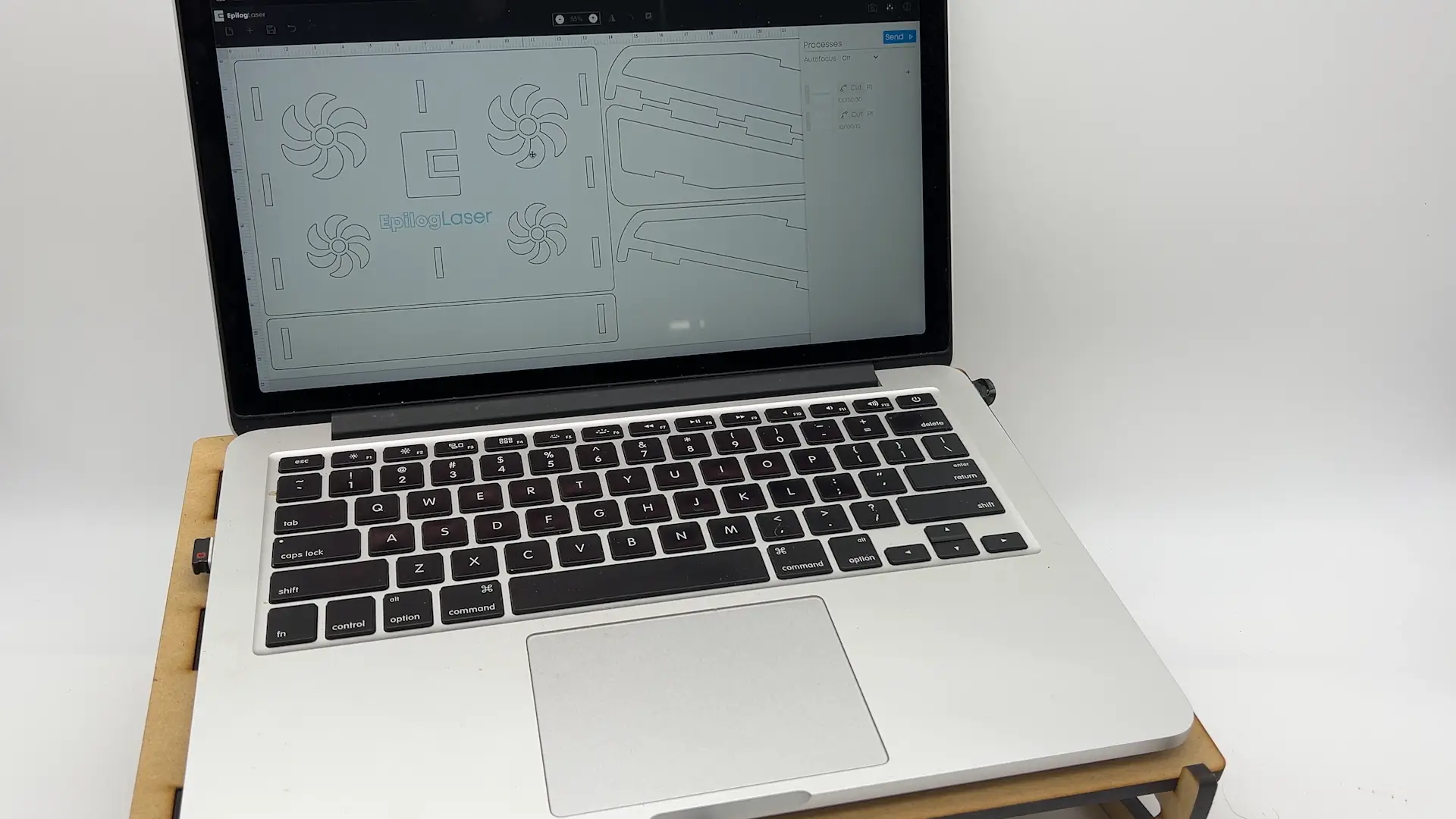MDF con taglio laser per supporto per laptop con Epilog Pulse
in MDF, in legno
Introduzione
Impostazioni del Progetto
Passaggio 1: caricare il materiale MDF e concentrarsi
Inizia caricando il tuo materiale nei tuoi macchinari laser e utilizzando la funzione Focus sul pannello di controllo per mettere a fuoco il tuo foglio MDF.

Passaggio 2: connettiti a Epilog Pulse e apri la grafica
Una volta terminata la messa a fuoco del materiale, puoi iniziare con Epilog Pulse. Apri un browser, digita l'indirizzo IP del tuo computer nella barra degli URL in alto e premi Invio per connetterti a Epilog Pulse installato sui tuoi laser macchinari. Ora, fai clic sul pulsante Apri un file e seleziona il file grafico del supporto del laptop.
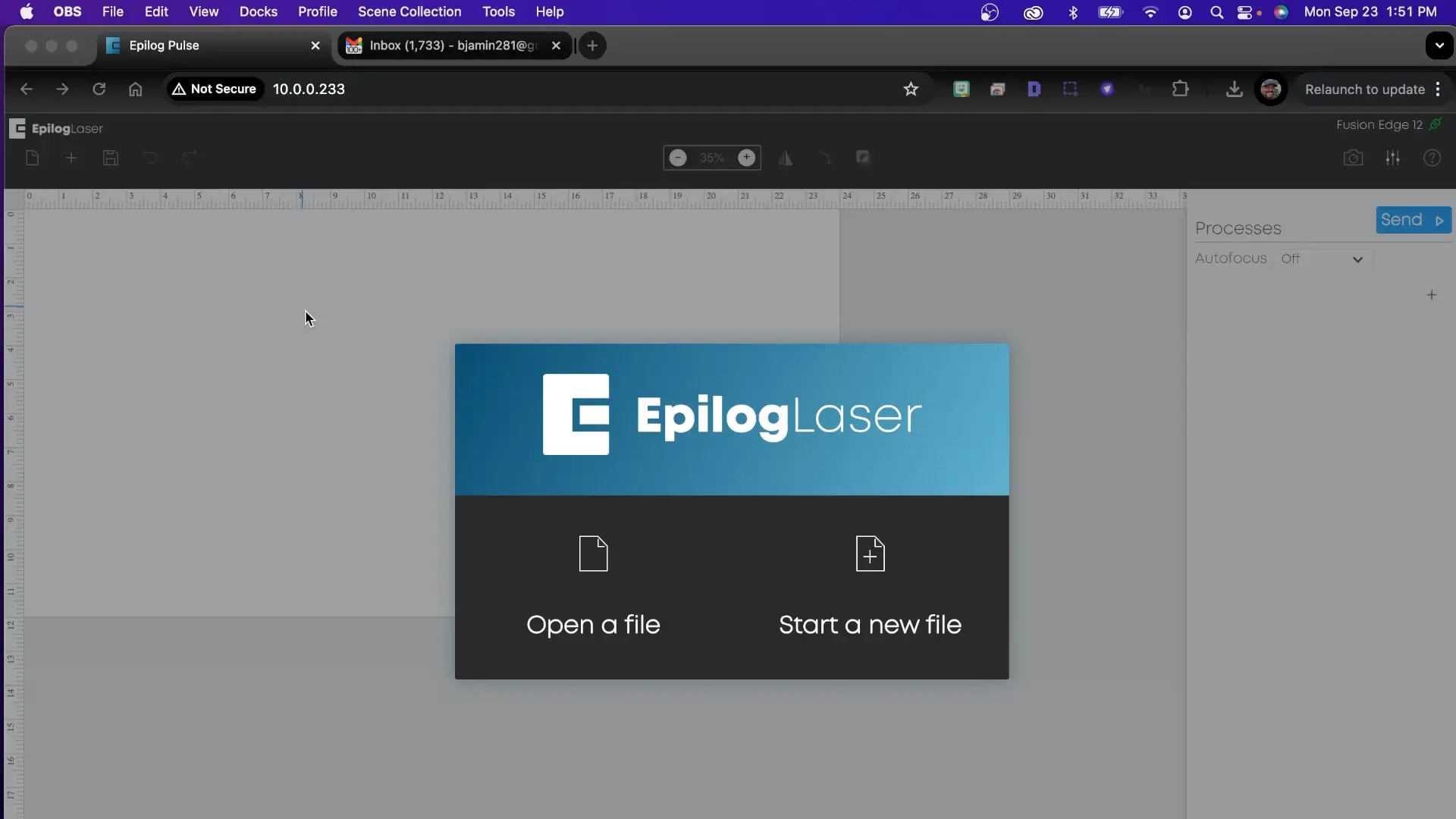
Passaggio 3: impostazione della grafica e impostazioni di taglio
Con l'artwork del supporto del laptop caricato in Pulse, inizieremo facendo clic su Processo nel menu a destra. Quindi seleziona Taglia dal menu a discesa nel Processo. Ora, fai clic su Dividi e scegli Colore per dividere le linee blu e nere in processi di taglio separati. Con le nostre linee di taglio ora separate per colore, applicheremo la seguente impostazione per tagliare le linee nere e tagliare a bacio le linee blu:
Rapidità10%
Potenza100%
Frequenza10
Rapidità100%
Potenza21%
Frequenza22
Una volta che le impostazioni sono pronte, fai clic su Invia nell'angolo in alto a destra dello schermo per inviare la tua grafica al laser.
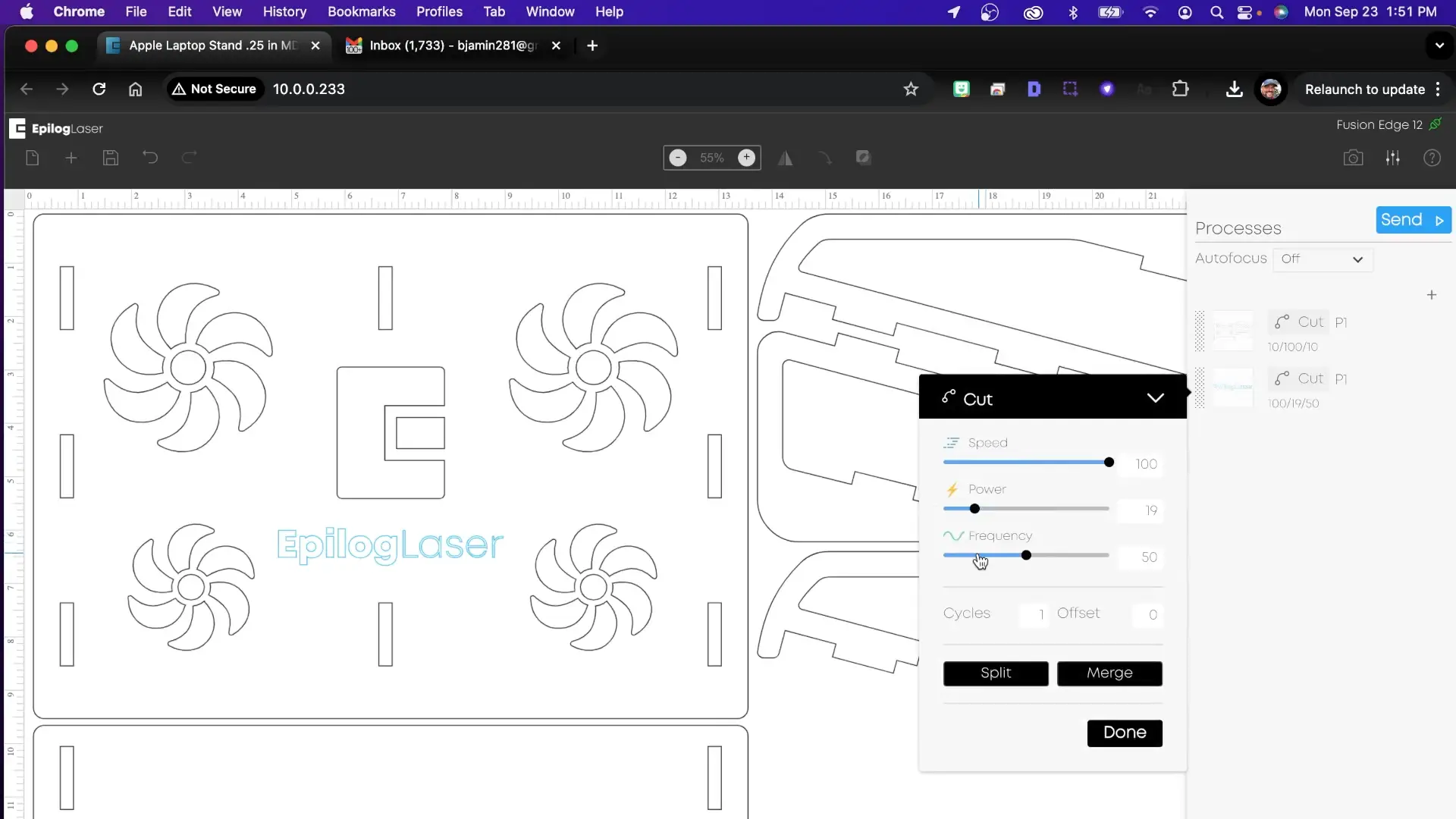
Passaggio 4: avviare il lavoro laser
Con la tua opera d'arte ora al laser macchinari, premi Vai sul Pannello di controllo per iniziare a tagliare e tagliare il progetto.
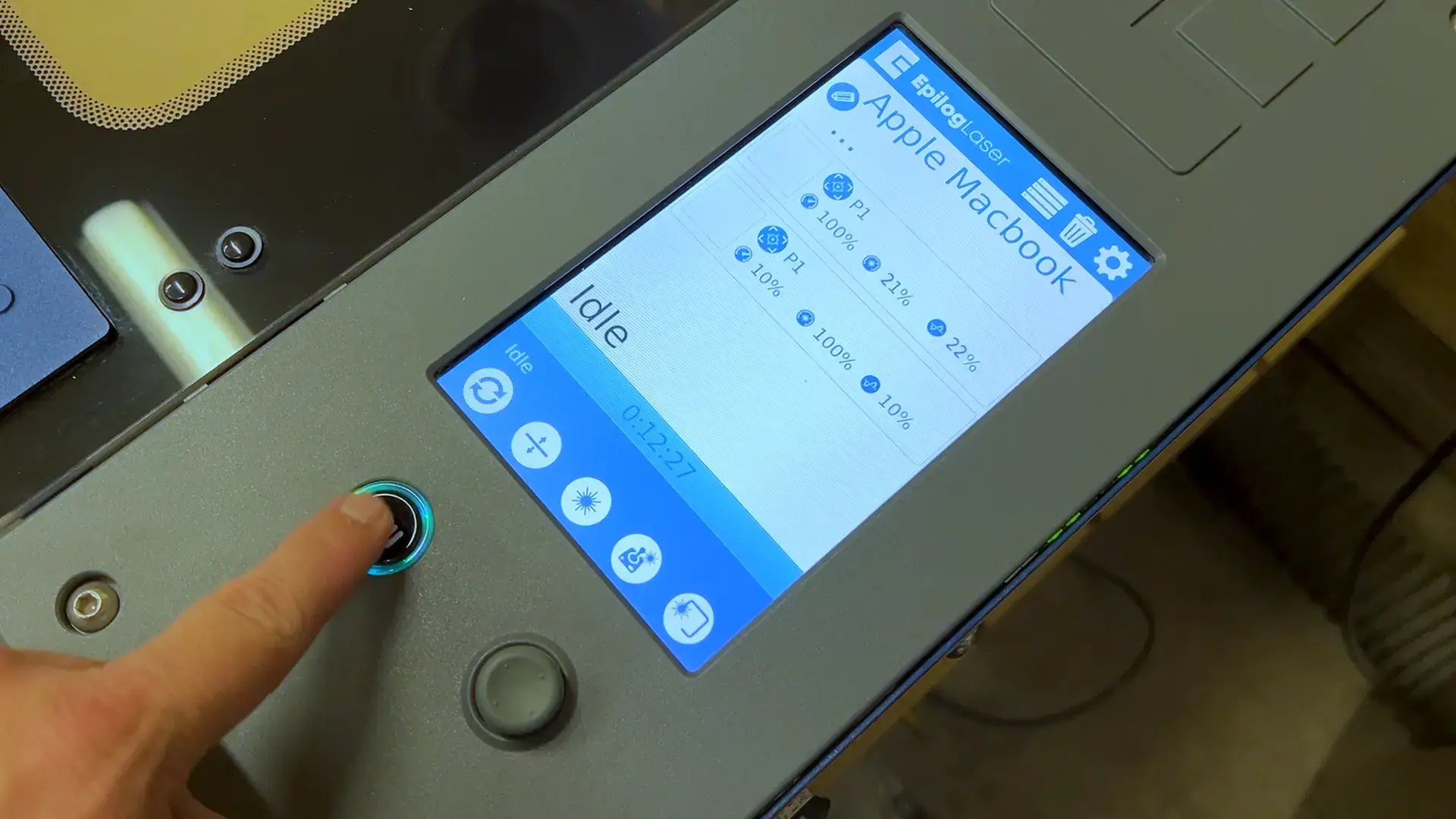
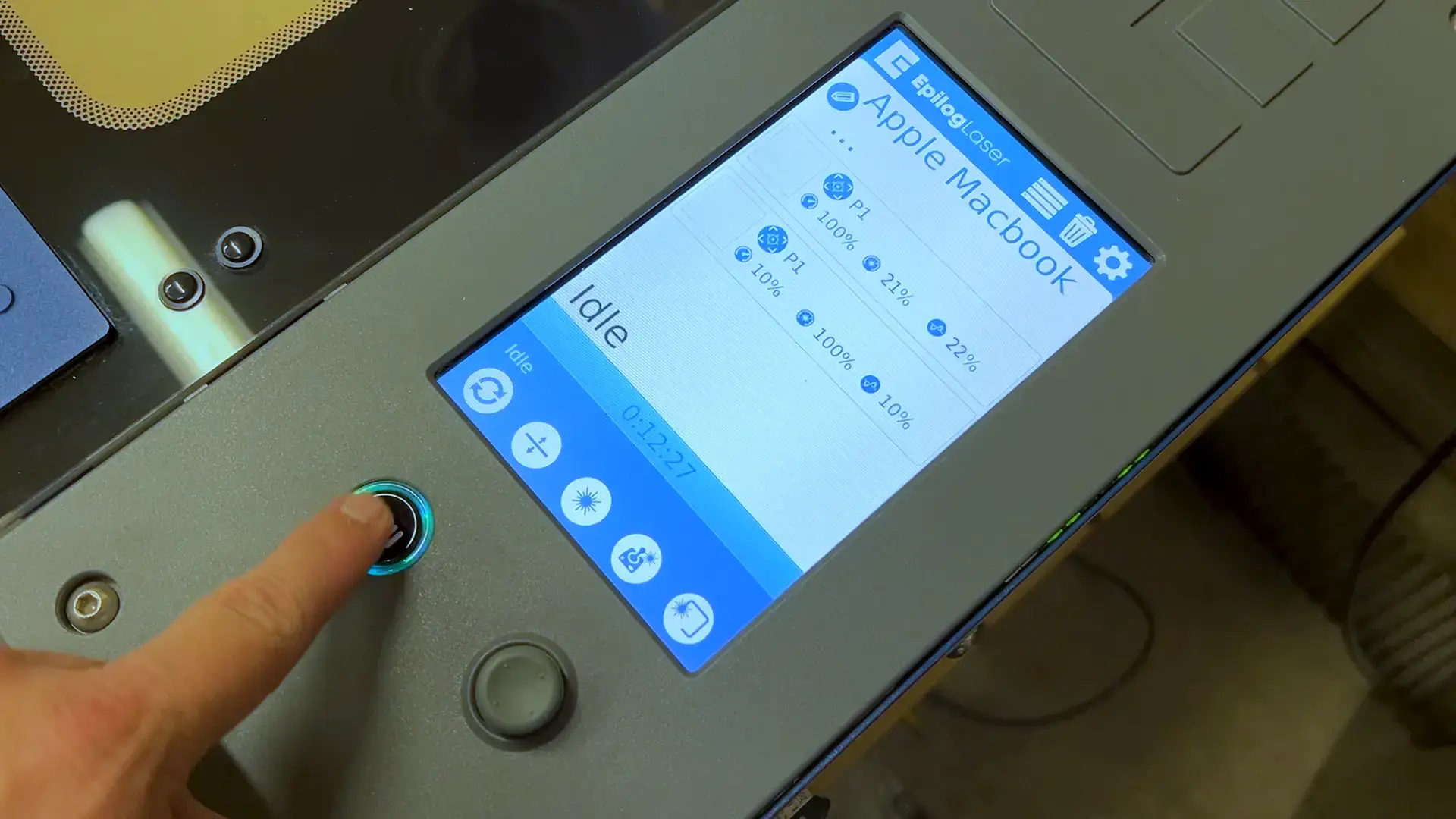
Passaggio 5: taglio completo del supporto per laptop
Una volta tagliati i pezzi del supporto per laptop, sei pronto per iniziare ad assemblare il supporto per laptop. La grafica del supporto per laptop è un design a pressione, che non richiede colla. Sarai in grado di premere le linguette nei fori corrispondenti con poco sforzo, ma se necessario, usa un martello di gomma o un martello e picchietta delicatamente sui pezzi finché le linguette non si inseriscono saldamente nelle fessure.

Passaggio 6: agganciare la gamba sinistra
Inizia aggiungendo la gamba sinistra al supporto principale del supporto del laptop.

Passaggio 7: agganciare la gamba destra
Quindi, aggiungi la gamba destra.
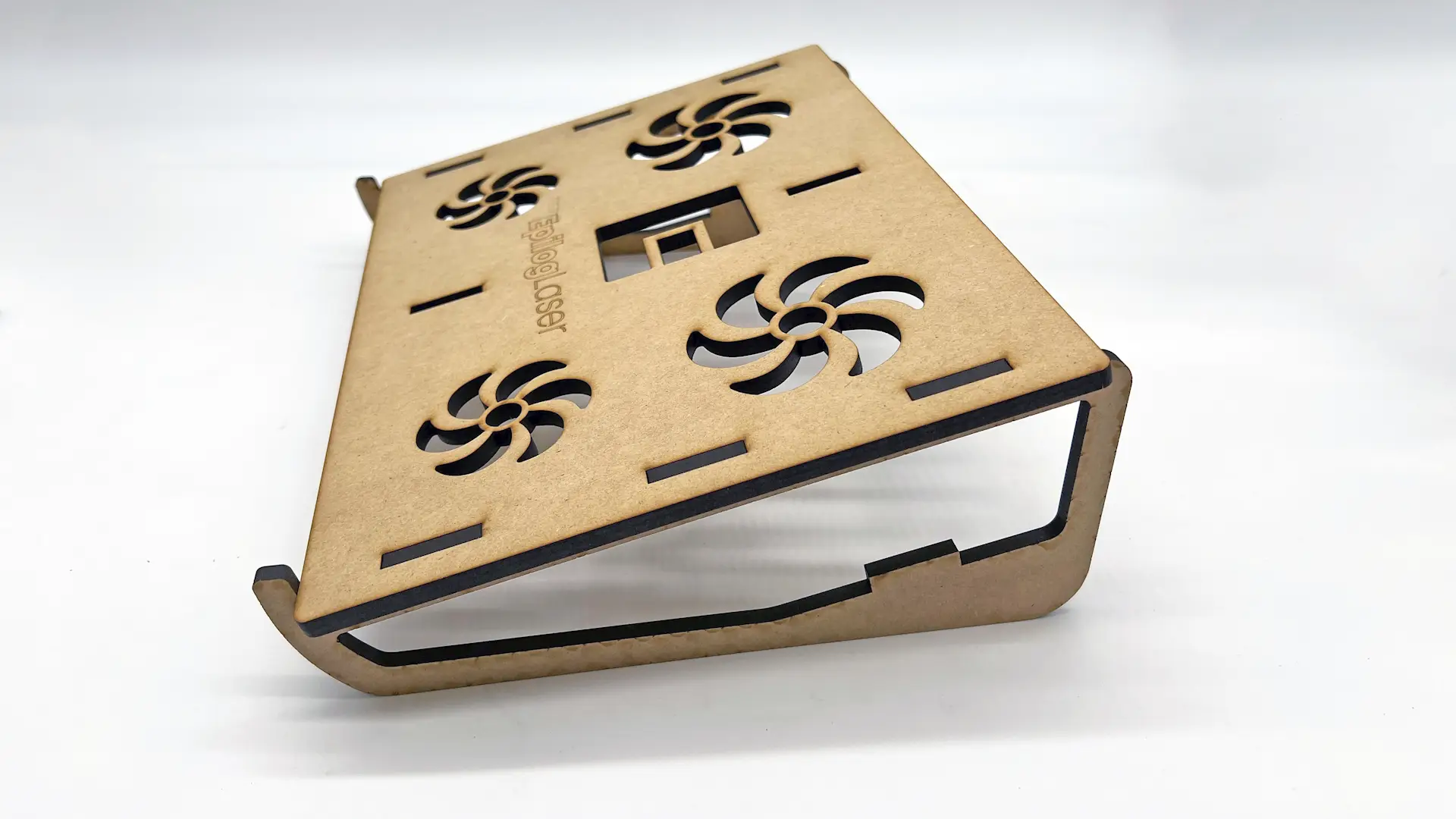
Passaggio 8: aggancia la gamba centrale
Quindi aggiungere la gamba di supporto centrale.

Passaggio 9: inserire il supporto della traversa per le gambe
Infine, aggiungeremo il connettore della traversa delle gambe, che accoppia le tre gambe insieme e fornisce ulteriore stabilità e resistenza al supporto del laptop.

Passaggio 10: supporto finale per laptop - Pronto per l'uso!
Con il progetto di taglio laser in MDF ora assemblato e completo, questo funzionale supporto per laptop è pronto per l'uso!